Win10系统怎么快速查看电脑正在连接使用的wifi无线的密码是多少
摘要:首先右击已经连接的wifi,打开网络和共享中心,或者去电脑设置那里打开也行。进去之后在点击你连接的wifi。然后点击无线属性。最后一步点击安...
首先右击已经连接的wifi,打开网络和共享中心,或者去电脑设置那里打开也行。

进去之后在点击你连接的wifi。然后点击无线属性。
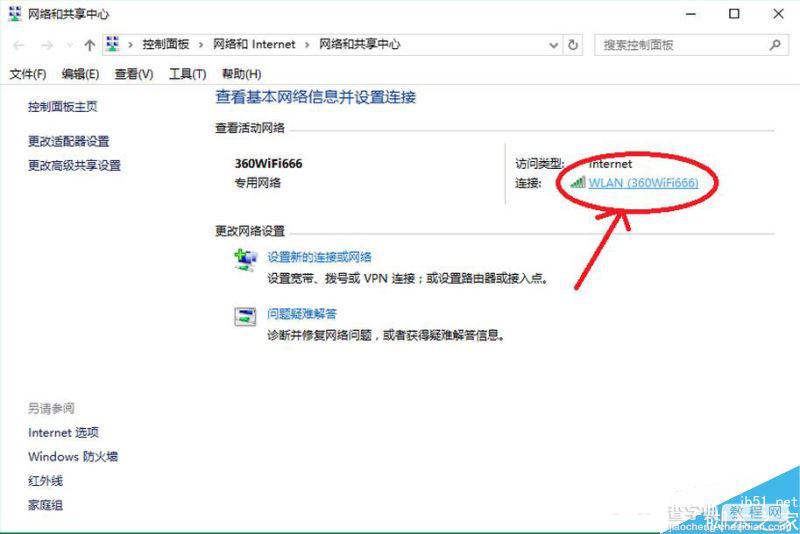
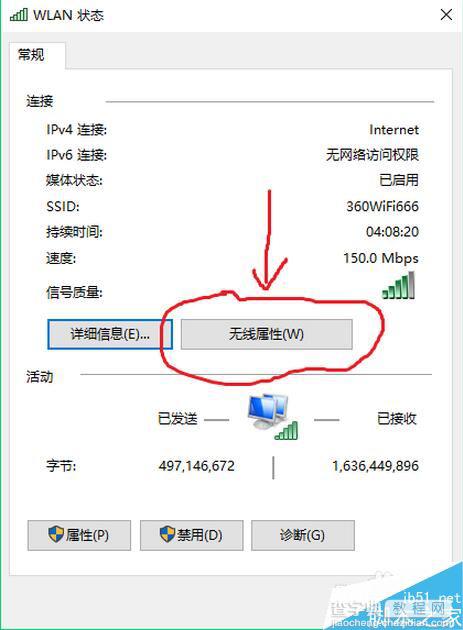
最后一步点击安全,选择显示字符密码就可以看到连接wifi的密码了,希望可以帮到你。
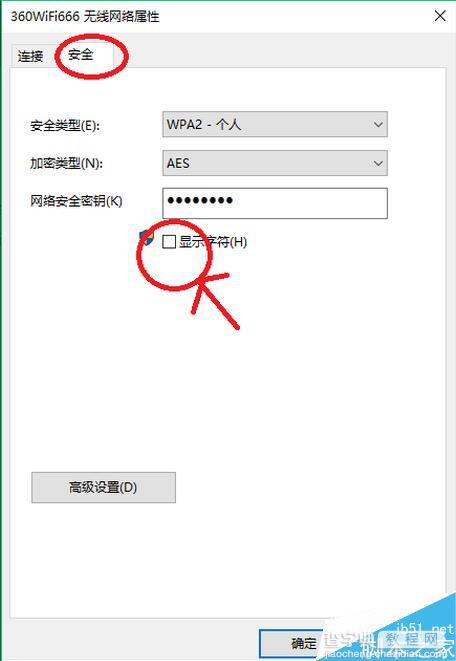
【Win10系统怎么快速查看电脑正在连接使用的wifi无线的密码是多少】相关文章:
★ Win10系统如何清理猎豹浏览器缓存?Windows10清理猎豹浏览器缓存的两种方法
★ Win10提示注册表编辑器已停止工作怎么办?Win10提示注册表编辑器已停止工作的解决方法
